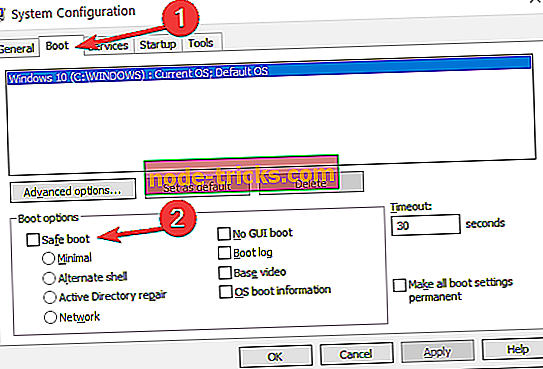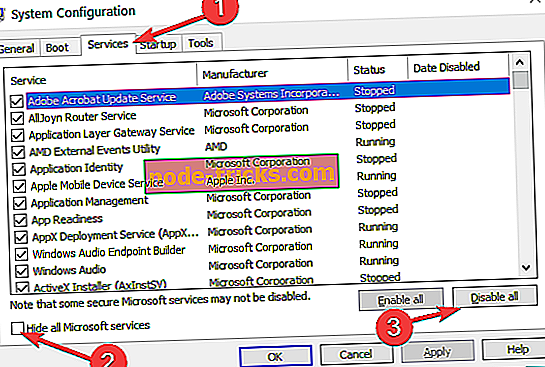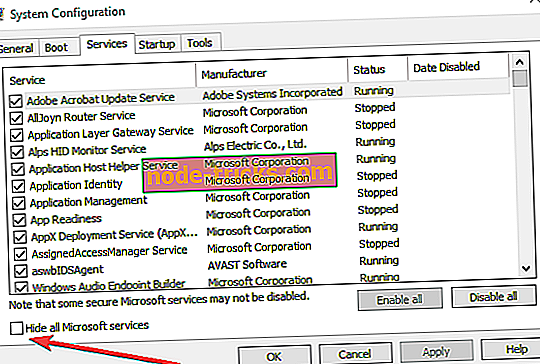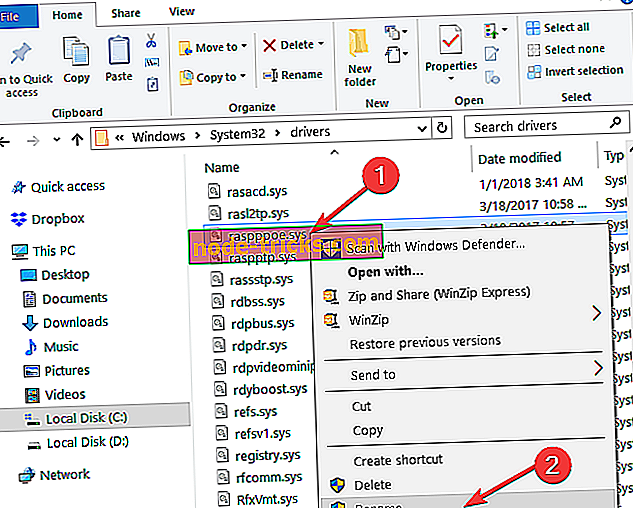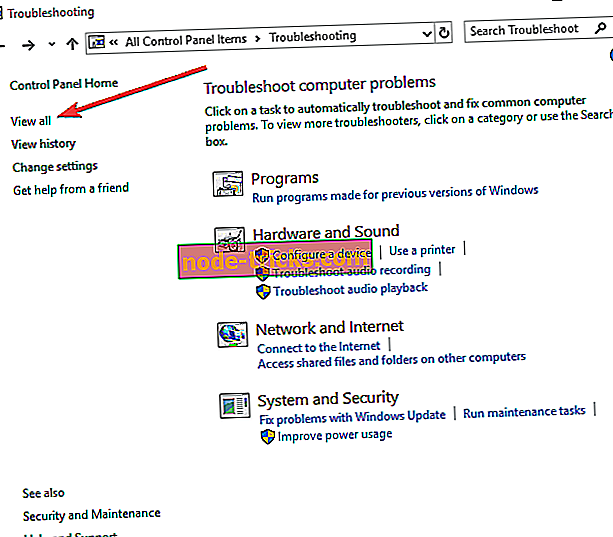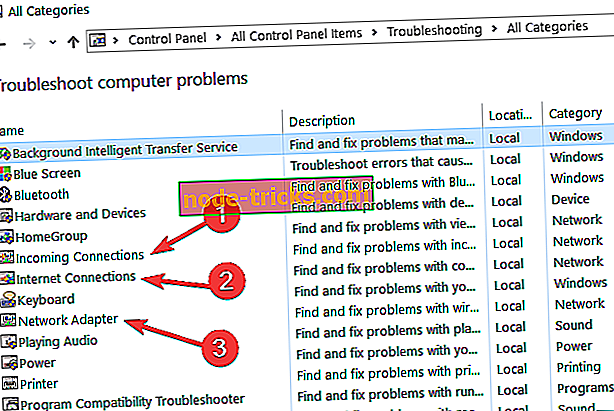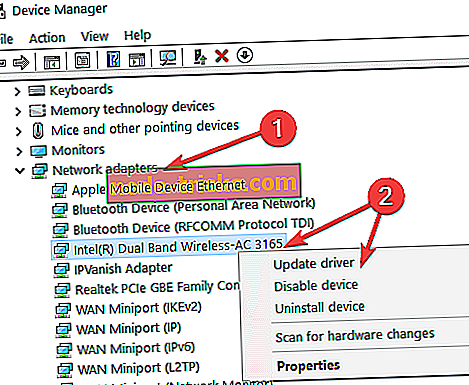Kako popraviti pogrešku 651 u sustavu Windows 10, 8.1, 7 i vratiti se online
Ako koristite bežičnu vezu ili kabelsku internetsku vezu, a nadogradili ste je na sustav Windows 8.1 ili Windows 10, možda ćete imati problema s pogreškom 651 koja vam u osnovi onemogućuje korištenje internetske veze kako biste trebali. Ovu pogrešku obično uzrokuje problem s registrom i sprječava alat da prepozna vaš uređaj za usmjeravanje ili Hub.

Vidjet ćete da će, ako koristite druge uređaje za povezivanje s bežičnom internetskom vezom, raditi. To je uglavnom problem koji utječe na vaš Windows 8.1 ili Windows 10 sustav. Ne morate se više brinuti - u ovom ćemo vodiču navesti korake koje trebate slijediti kako biste popravili kôd pogreške 651 . Ovo će vam oduzeti samo nekoliko minuta vašeg vremena. Ako veza nije uspjela s pogreškom 651, slijedite niže navedene upute.
RJEŠENO: Pogreška 651 na računalu
- Unesite Sigurno pokretanje
- Onemogući sve usluge pokretanja
- Preimenujte datoteku rasppoe.sys
- Pokrenite alat za rješavanje problema s mrežom
- Resetiraj TCP / IP
- Ažurirajte mrežne upravljačke programe
- Onemogući automatsku prilagodbu
1. Unesite Sigurno podizanje sustava
- Morat ćete ponovno pokrenuti Windows 8.1 ili Windows 10 i prijaviti se u Safe Mode s mrežnom značajkom kako biste mogli primijeniti sljedeće promjene.
- Dok ste u sigurnom načinu rada, potrebno je pritisnuti i držati tipku "Windows" i tipku "R".
- Pojavit će se prozor "Pokreni".
- U prozor „Pokreni“ upišite sljedeću naredbu „MSCONFIG“.
- Pritisnite tipku “Enter” na tipkovnici.
- Sada će se prikazati još jedan prozor i morat ćete kliknuti lijevom tipkom miša na karticu "Boot" koja se nalazi na gornjoj strani tog prozora.
- U temi “Boot options” morate kliknuti lijevom tipkom na “Safe boot”.
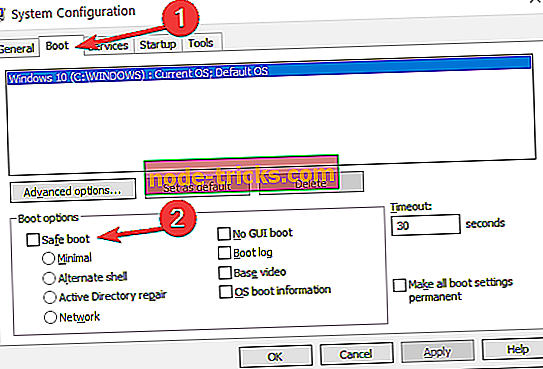
- Označite okvir pokraj opcije "Mreža" u odjeljku "opcije" na stranici.
- Ponovno pokrenite Windows 8.1 ili Windows 10 uređaj i provjerite imate li još uvijek pogrešku 651 u vašem sustavu.
2. Onemogućite sve usluge pokretanja
- Pritisnite i držite tipku “Windows” i tipku “R”.
- U prozoru “Run” koji se pojavio napišite “MSCONFIG”.
- Pritisnite tipku “Enter” na tipkovnici.
- Lijevi klik na karticu "Boot".
- Isključite okvir pored "Siguran način rada".
- Lijevi klik na karticu "Općenito".
- Od značajki koje tamo imate trebate otići na "Selektivni pokretanje"
- Isključite značajke da biste izbrisali odabire.
- Lijevi klik na značajku "Usluge" i ponovno lijevi klik na gumb "Onemogući sve".
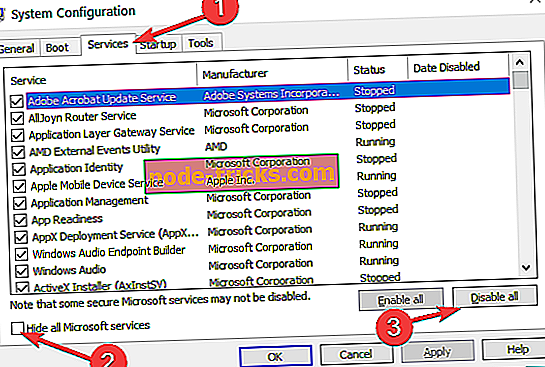
- Kliknite lijevom tipkom miša na karticu "Pokretanje" i onemogućite svaku stavku koju imate na tom popisu.
- Ponovno pokrenite Windows 8.1 ili Windows 10 uređaj.
- Nakon ponovnog pokretanja uređaja ponovno idite na prozor "MSCONFIG" kao što ste to učinili gore.
- Kliknite lijevom tipkom na karticu "Usluge".
- Kliknite lijevom tipkom miša na značajku "Sakrij sve Microsoftove usluge".
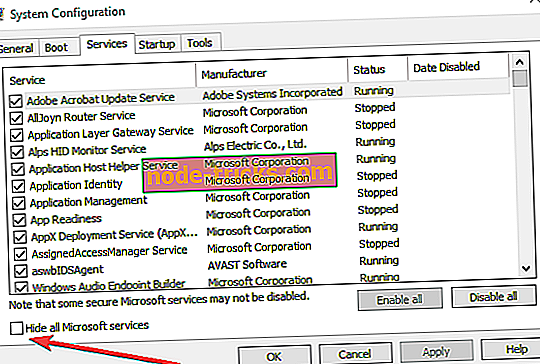
- Lijevi klik na gumb "OK" koji imate na tom prozoru.
- Ponovno pokrenite Windows 8.1 ili Windows 10 uređaj.
- Provjerite imate li još uvijek ovaj problem.
- Ako više nemate tu pogrešku, to znači da jedna od vaših aplikacija za pokretanje uzrokuje problem s pogreškom 651.
- Ako i dalje imate problema, vratite se u prozor "MSCONFIG".
- Lijevi klik na karticu "Općenito".
- Lijevi klik na značajku "Normalno pokretanje".
- Odaberite Ponovno podizanje sustava Windows 8.1 ili Windows 10 uređaja.
3. Preimenujte datoteku rasppoe.sys
- Kada se Windows 8.1 ili Windows 10 uključi na početnom zaslonu, kliknite lijevom tipkom miša na ikonu "Desktop".
- Dok je na radnoj površini potrebno dvaput kliknuti na ikonu "Moje računalo" da biste je otvorili.
- Dvaput kliknite na “C: /” pogon kako biste ga otvorili.
- U "C: /" pogonu dvaput kliknite na mapu "Windows" da biste je otvorili.
- U mapi "Windows" pronađite mapu "System 32" i dvaput kliknite na nju da biste je otvorili.
- U mapi "System 32" dvaput kliknite na mapu "Drivers" kako biste je otvorili.
- U mapi "Drivers" trebate potražiti datoteku "rasppoe.sys".
- Preimenujte tu datoteku “rasppoe.sys”.
Napomena: Možete preimenovati datoteku "rasppoe.sys_backup" tako da je i dalje imate.
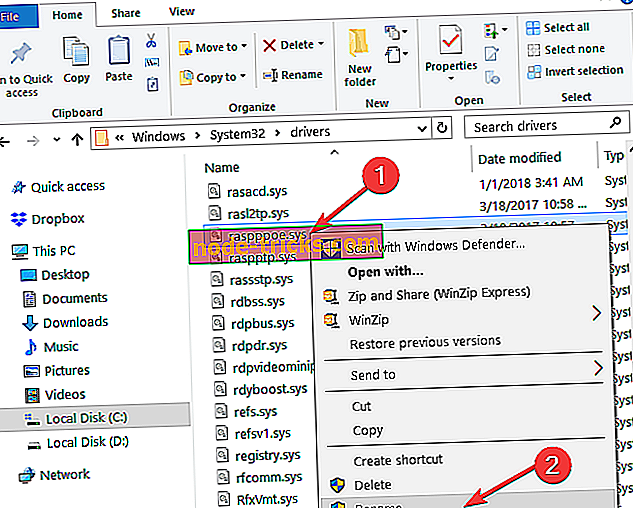
- Preuzmite novu datoteku "rasppoe.sys" s interneta i kopirajte je u određenu mapu u kojoj ste imali staru.
Napomena: Nakon što preuzmete ovu datoteku, raspakirajte sadržaj i kopirajte ga u mapu "Drivers".
- Ponovno podizanje sustava Windows 8.1 ili Windows 10 uređaja i vidjeti ako još uvijek imate ovaj problem.
Napomena: Ako želite staviti staru "rasppoe.sys" datoteku u mapu "Drivers", možete izbrisati onu koju ste preuzeli i preimenovati staru koju ste prethodno spremili. Preimenujte datoteku "rasppoe.sys_backup" u "rasppoe.sys" i ponovno pokrenite uređaj.
4. Pokrenite alat za rješavanje problema s mrežom
Ako internetska veza i dalje nije dostupna, pokušajte pokrenuti ugrađeni alat za otklanjanje poteškoća s mrežom. Možete ga pokrenuti s upravljačke ploče ili stranice Postavke (u sustavu Windows 10).
- Idite na Start> upišite 'control panel'> otvorite Control Panel
- U okvir za pretraživanje upišite "Rješavanje problema"> odaberite Rješavanje problema> kliknite na Prikaži sve kako biste naveli sve alate za rješavanje problema
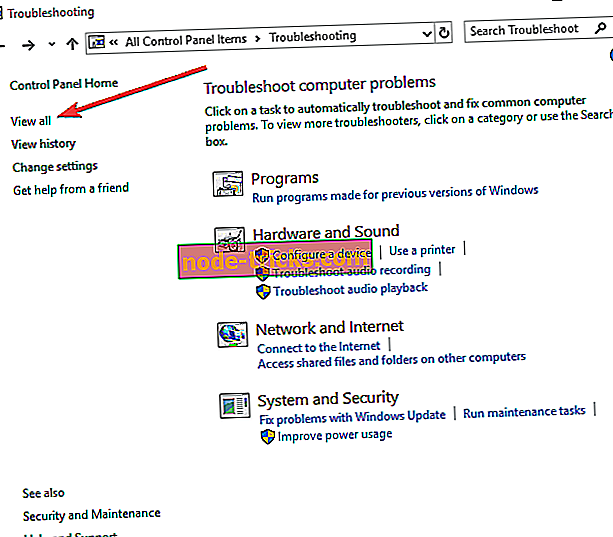
- Odaberite i pokrenite sljedeće alate za otklanjanje poteškoća: Dolazne veze, internetske veze i mrežni adapter.
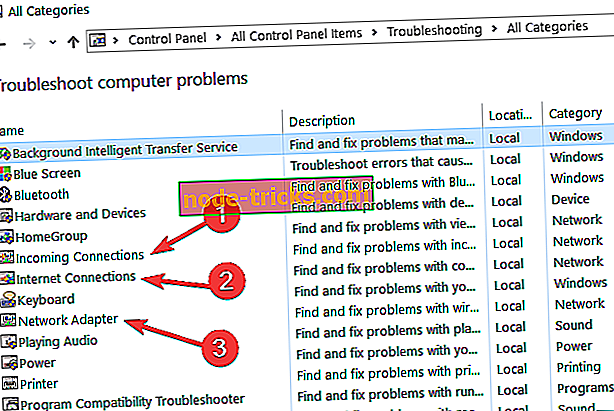
- Ponovo pokrenite računalo i provjerite internetsku vezu.
Da biste pokrenuli Internet Troubleshooter u sustavu Windows 10, idite na Postavke> Ažuriranje i sigurnost> Alat za otklanjanje poteškoća i odaberite Internet veze.

5. Resetirajte TCP / IP
Ako se problem nastavi, pokušajte resetirati svoj TCP / IP. Evo sljedećih koraka:
- Upišite cmd u okvir za pretraživanje> desni klik na naredbeni redak> odaberite Pokreni kao administrator
- Upišite naredbu netsh int ip reset reset.log > pričekajte da se proces skeniranja dovrši
- Ponovo pokrenite računalo i provjerite internetsku vezu
6. Ažurirajte mrežne upravljačke programe
Zastarjeli mrežni upravljački programi mogu također pokrenuti pogrešku 651. Da biste riješili problem, provjerite jeste li na svom računalu instalirali najnovije mrežne upravljačke programe.
- Pokrenite Upravitelj uređaja> pronađite upravljački program mrežnog prilagodnika> kliknite ga desnom tipkom miša
- Odaberite opciju "Ažuriraj upravljački program"
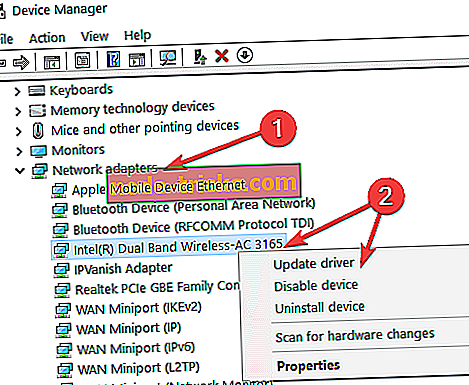
- Ponovo pokrenite računalo i provjerite internetsku vezu.
7. Onemogućite automatsku prilagodbu
Automatsko podešavanje je značajka namijenjena poboljšanju performansi aplikacija i programa koji se oslanjaju na TCP. Međutim, u nekim slučajevima ovaj alat može nanijeti više štete nego koristi, a onemogućavanje može pomoći pri popravljanju koda pogreške 651.
Evo sljedećih koraka:
- Pokrenite naredbeni redak kao administrator
- Unesite Netsh sučelje tcp set global autotuning = onemogućeno naredbu> pritisnite Enter> testirajte svoju vezu.
Brzo rješenje za popravak različitih pogrešaka računala
- Korak 1 : Preuzmite ovaj alat za skeniranje i popravak računala
- Korak 2 : Kliknite "Start Scan" (Pokreni skeniranje) da biste pronašli probleme sa sustavom Windows koji mogu uzrokovati pogrešku 651 u sustavu Windows 10
- Korak 3 : Kliknite "Start Repair" kako biste riješili sva pitanja.
Dakle, sada znate kako to škripac tvoj Windows 8.1 ili Windows 10 greška 651. Molimo vas da nam pišete ispod ako je ovaj članak bio koristan i ako je popravio vaš problem 651 greška u sustavu Windows 8.1 i Windows 10.